
สารบัญ:
- ขั้นตอนที่ 1: วัสดุสิ้นเปลือง
- ขั้นตอนที่ 2: ตั้งโปรแกรมเพลงของคุณ
- ขั้นตอนที่ 3: เซ็นเซอร์และไฟ
- ขั้นตอนที่ 4: ทาสีกล่องของคุณ
- ขั้นตอนที่ 5: กำหนดกล่องของคุณ
- ขั้นตอนที่ 6: ระบุกล่องของคุณ ดำเนินการต่อ
- ขั้นตอนที่ 7: ของเล่น
- ขั้นตอนที่ 8: Pokeballs ไม้ (ไม่บังคับ)
- ขั้นตอนที่ 9: ประกอบกล่องของคุณ
- ขั้นตอนที่ 10: เสร็จสิ้น
- ผู้เขียน John Day [email protected].
- Public 2024-01-30 13:05.
- แก้ไขล่าสุด 2025-01-23 15:12.
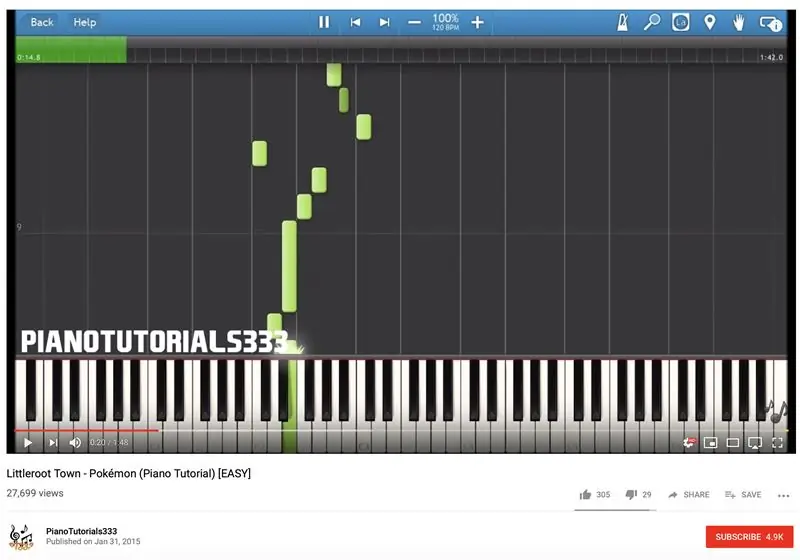

นี่คือวิธีการทำ Pokemon Melody Box ที่มีของเล่นอยู่ข้างใน คุณไม่จำเป็นต้องสร้างกล่องดนตรีที่เกี่ยวข้องกับโปเกมอน คุณสามารถสร้างสรรค์และสร้างกล่องประเภทใดก็ได้ที่คุณต้องการ คุณสามารถเขียนโค้ดเพลงโปรดของคุณและเปลี่ยนเป็นกล่องเครื่องประดับได้
ขั้นตอนที่ 1: วัสดุสิ้นเปลือง
คุณจะต้องมีอุปกรณ์ดังต่อไปนี้
1. แผงวงจรสนามเด็กเล่น
2. สาย USB
3. ชุดแบตเตอรี่
4. กล่องไม้ (ฉันซื้อของฉันใน Amazon แต่คุณสามารถหาความหลากหลายเพิ่มเติมได้ที่ Michaels)
5. สีอะครีลิค & แปรงทาสี
6. กระดาษโฟม
7. ผ้าชนิดใดก็ได้ (ไม่จำเป็น)
8. ลูกกลมไม้ (จาก Michaels)
9. เทปกาว
10. เทปอลูมิเนียม
11. ด้ายนำไฟฟ้า
12. เข็ม.
ขั้นตอนที่ 2: ตั้งโปรแกรมเพลงของคุณ
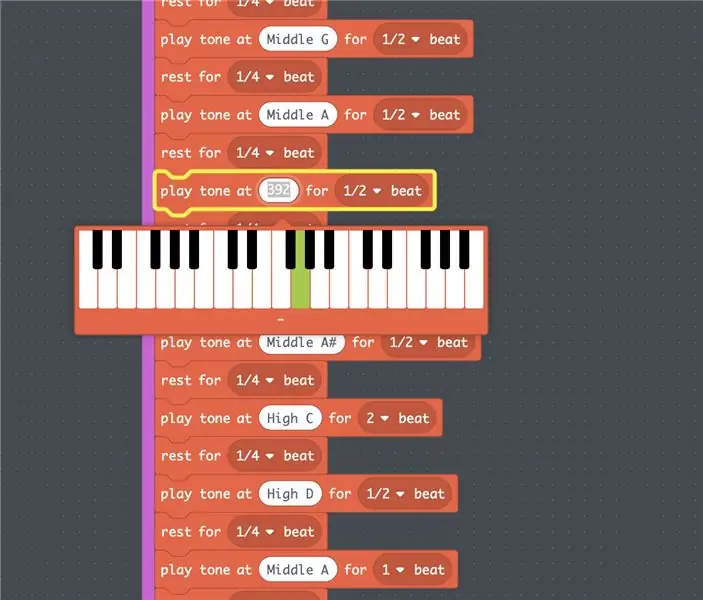
ขั้นตอนแรกที่ฉันทำคือตั้งโปรแกรมเพลงจากเกมโปเกมอนเกมใดเกมหนึ่ง คุณสามารถเลือกเพลงที่ต้องการตั้งโปรแกรมได้ ขั้นตอนแรกคือค้นหาเพลงใน YouTube แล้วพิมพ์ "piano easy" วิธีนี้จะช่วยให้คุณเขียนโค้ดเพลงลงในบล็อกได้ง่ายมาก อย่าลืมโค้ดเพลงที่มีความยาวประมาณ 15-30 วินาที ความยาวของเพลงที่คุณเขียนโค้ดต้องเล่นตลอดทั้งโค้ด เลือกอย่างชาญฉลาดว่าเพลงจะยาวแค่ไหน
ขั้นตอนที่ 3: เซ็นเซอร์และไฟ
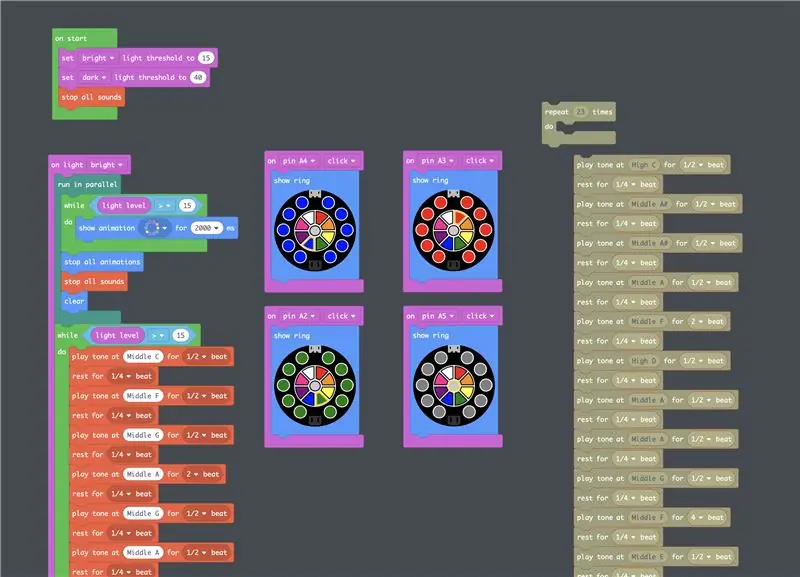
ใช้รหัสบล็อก "เมื่อเริ่มต้น" และเพิ่มสิ่งต่อไปนี้:
"ตั้งเกณฑ์แสงจ้าเป็น 15"
"ตั้งค่าเกณฑ์แสงมืดเป็น 40"
"หยุดเสียงอัล"
ในส่วนที่แยกจากกันเรารหัสบล็อก "สว่างจ้า" และเพิ่มสิ่งต่อไปนี้:
"วิ่งคู่ขนานกัน"
"ในขณะที่ "ระดับแสง" ">" 15"
"ทำ"
"แสดงแอนิเมชั่น "แสงสีรุ้ง" นาน 2000 ms"
"หยุดแอนิเมชั่นทั้งหมด"
"หยุดเสียงทั้งหมด"
"แจ่มใส"
ภายใต้ "ทำงานแบบขนาน" เพิ่มรหัสบล็อก "ในขณะที่ "ระดับแสง" ">" 15"
"ทำ"
"*เพิ่มในเพลงที่เข้ารหัสของคุณ*"
"หยุดทุกเพลง"
สำหรับวงแหวนสีให้ใช้รหัสบล็อกสำหรับ "ปุ่มบนคลิก"
และเพิ่มใน "แหวนโชว์"
ใช้สีสำหรับผลลัพธ์ที่ต้องการของไฟวงแหวน
ขั้นตอนที่ 4: ทาสีกล่องของคุณ




สำหรับส่วนนี้อย่าลังเลที่จะสร้างสรรค์! คุณไม่จำเป็นต้องทาสีโปเกบอลหากไม่ต้องการ คุณสามารถวาดโปเกมอนบนกล่องของคุณ หรือจะทาสีอย่างอื่นที่คุณต้องการก็ได้ ตรวจสอบให้แน่ใจว่าภายในนั้นสวยงาม ขั้นตอนนี้อาจใช้เวลาสองสามชั่วโมงจึงจะเสร็จสมบูรณ์ ขึ้นอยู่กับจำนวนสีที่คุณตัดสินใจทำ ฉันทาสีสามสีสำหรับกล่องของฉัน
ขั้นตอนที่ 5: กำหนดกล่องของคุณ
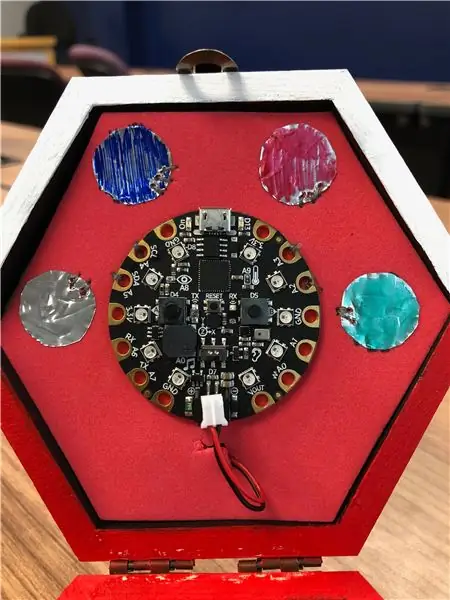
สำหรับส่วน คุณจะต้องตัดกระดาษโฟมให้ได้ขนาดเท่าฝา ลองวางแผงวงจรสนามเด็กเล่นไว้ตรงกลางแล้วเจาะรูที่ด้านล่างของแผ่นสนามเด็กเล่นเพื่อให้สายไฟของก้อนแบตเตอรี่ผ่านเข้ามา ติดเทปแบตเตอรี่ที่ด้านหลังของกระดาษโฟม จากนั้นติดเทปแผงวงจรสนามเด็กเล่นอีกด้านหนึ่ง
ถัดไป ตัดวงกลมขนาดเล็กน้อยออกจากเทปอลูมิเนียมฟอยล์ วางไว้รอบๆ แผงวงจรสนามเด็กเล่นตามสุนทรียภาพและรหัสสีด้วยเครื่องหมาย จากนั้นเย็บหมุดแต่ละอันเข้ากับปุ่มที่คุณตั้งโปรแกรมไว้ เนื่องจากฉันตั้งโปรแกรมพิน A4 ให้เป็นสีน้ำเงิน ฉันจะเชื่อมต่อกับอลูมิเนียมฟอยล์ที่เป็นสีน้ำเงินเป็นต้น
ขั้นตอนที่ 6: ระบุกล่องของคุณ ดำเนินการต่อ
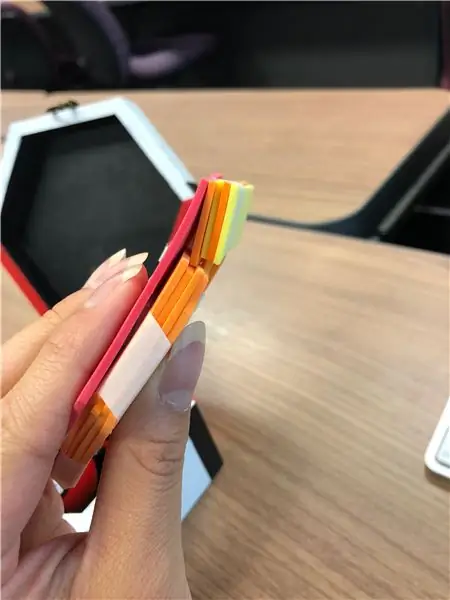
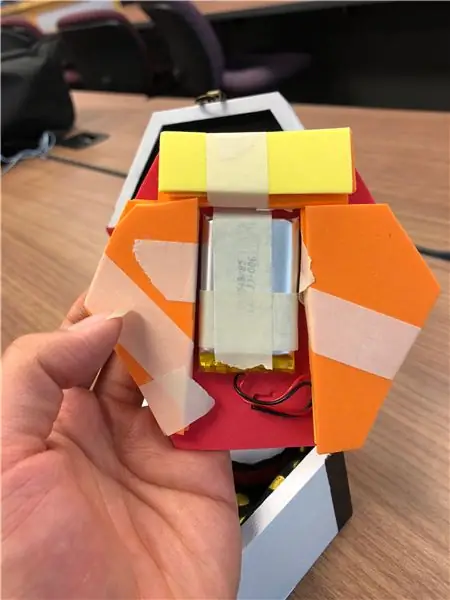
ชิ้นส่วนโฟมของคุณอาจรู้สึกไม่สมดุลเนื่องจากแบตเตอรี่อยู่ด้านหลัง เพื่อแก้ไขปัญหานี้ ฉันวางกระดาษโฟมซ้อนกันเพื่อให้สมดุลกับก้อนแบตเตอรี่ วิธีนี้จะไม่ผลักกระดาษโฟมกลับเมื่อคุณกดปุ่ม
ขั้นตอนต่อไปก็ติดเทปโฟมที่ฝา คุณสามารถเลือกติดกาวบนฝาได้ เพียงจำไว้ว่าต้องเปลี่ยนแบตเตอรี่และถอดแผงวงจรสนามเด็กเล่นออกเมื่อคุณต้องการเปลี่ยนเพลง
ขั้นตอนที่ 7: ของเล่น

ขั้นตอนต่อไปคือการเพิ่มของเล่นลงในกล่องหรืออะไรก็ได้ที่คุณต้องการ! ตั้งแต่เครื่องประดับ ของเล่น หรือแม้กระทั่งเข็มกลัด
ขั้นตอนที่ 8: Pokeballs ไม้ (ไม่บังคับ)

ขั้นตอนนี้เป็นทางเลือกในการสร้าง pokeball รับลูกบอลไม้สามลูกแล้วเริ่มระบายสีโปเกบอลของคุณ ทำไมแค่สาม? เป็นตัวแทนของโปเกมอนประเภทไฟ หญ้า และน้ำ
ขั้นตอนที่ 9: ประกอบกล่องของคุณ

หลังจากเล่นโปเกบอลเสร็จแล้ว คุณอาจสังเกตเห็นว่าโปเกบอลกลิ้งไปมาในกล่องของคุณ หากต้องการหยุดการรีดให้ใส่ผ้าลงในกล่อง คุณสามารถใช้ผ้าพันคอได้ แต่หากขยายขนาดของกล่องให้ลึกลงไป อาจใหญ่หรือเล็กเกินไป ตัดแต่งให้เหมาะสมกับขนาดของกล่อง
ขั้นตอนที่ 10: เสร็จสิ้น
หลังจากทำงานหนักมาทั้งหมด ในที่สุดคุณก็จบด้วยกล่องดนตรีของคุณ!
แนะนำ:
Pokemon Center Machine: 5 ขั้นตอน

Pokemon Center Machine: คำสั่งนี้ถูกสร้างขึ้นเพื่อตอบสนองความต้องการของโครงการ Makecourse ที่มหาวิทยาลัยเซาท์ฟลอริดา (www.makecourse.com) แทนที่จะเลือกวิชาเลือกที่น่าเบื่อ ฉันออกไปเรียนวิชา Make Course นี้ ฉันสัญญา
Arduino Tone Melody อย่างง่าย: 3 ขั้นตอน

Simple Arduino Tone Melody: Simple Arduino Tone Melody เป็นวิธีการเริ่มต้นกับโครงการ Arduino เพราะคุณจะอัปโหลดโค้ดจากซอฟต์แวร์ Arduino โดยตรงเท่านั้นโดยไม่ต้องเขียนอะไรเลย
ความพยายามของฉันที่ Arduino Button Buzzer Melody: 11 ขั้นตอน

ความพยายามของฉันที่ Arduino Button Buzzer Melody: ในบทช่วยสอนนี้ ฉันจะแสดงให้คุณเห็นว่าปุ่มสามารถเริ่มเมโลดี้ได้อย่างไร ในช่วงปีการศึกษา หลายชีวิตของเราดำเนินไปตามเสียงระฆังหรือเสียงเตือนที่บอกให้เรารู้ว่าจะต้องจากไปเมื่อไรหรือถึงเวลาต้องไป พวกเราส่วนใหญ่ไม่ค่อยหยุดและคิดว่าสิ่งเหล่านี้แตกต่างกันอย่างไร
แก้ไข GBA Pokémon Title Screen Sprite: 10 ขั้นตอน (พร้อมรูปภาพ)

แก้ไข GBA Pokémon Title Screen Sprite: หลังจากเอาชนะ Elite Four อีกครั้งใน Pokémon Yellow เมื่อไม่กี่วันก่อน ฉันสงสัยว่ามีเกมรีเมคที่แนะนำให้ฉันรู้จักกับโลกของโปเกมอนหรือไม่ น่าเสียดายที่ไม่มี แต่เมื่อมองไปรอบๆ
Melody Box: 4 ขั้นตอน (พร้อมรูปภาพ)

Melody Box: สวัสดี! ฉันทำกล่องที่มีปุ่ม 3 ปุ่มโดยแต่ละเมโลดี้ต่างกัน เมโลดี้แต่ละอันมีสี LED ที่แตกต่างกัน และจะดำเนินต่อไปเมื่อมีการเล่นโน้ต เมื่อใดก็ตามที่คุณกด "ไปข้างหน้า" ปุ่มทำนองเร็วขึ้น สิ่งที่คุณต้องการ:-
